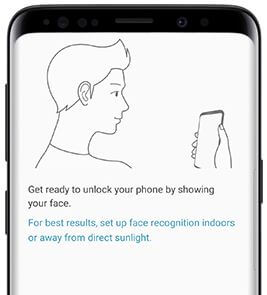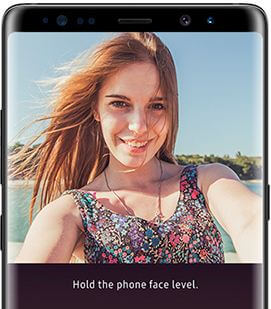Comment utiliser la reconnaissance faciale sur Samsung Galaxy Note 20 Ultra
Voici comment configurer et utiliser la reconnaissance faciale surGalaxy Note 20 Ultra. Vous pouvez facilement ajouter votre visage ou ajouter un look alternatif à l'aide des paramètres biométriques et de sécurité. Le déverrouillage par reconnaissance faciale est moins sécurisé que Scanner d'empreintes digitales ou Mot de passe ou Sécurité par code PIN.Samsung Note 20 Ultra a ajouté de nouveaux paramètres de reconnaissance faciale tels que l'ajout d'un look alternatif, les yeux ouverts et l'éclaircissement de l'écran. Utilisez également la reconnaissance faciale pour un accès rapide et sécurisé aux applications et services. Suivez les étapes ci-dessous pour configurer la reconnaissance faciale sur Galaxy Note 20 Ultra.
- Comment configurer la reconnaissance faciale sur Galaxy Note 9
- Comment ajouter une empreinte digitale à Samsung Galaxy Note 8
- Comment configurer le déverrouillage par reconnaissance faciale sur Pixel 4 et Pixel 4 XL
Comment configurer la reconnaissance faciale sur Galaxy Note 20 Ultra

Étape 1: Faites glisser le panneau de notification depuis le haut de l'écran et appuyez sur le Réglages icône d'engrenage.
Étape 2: Appuyez sur Biométrie et sécurité.
Étape 3: Appuyez sur Reconnaissance de visage.
Étape 4: Appuyez sur Continuer.
Maintenant, enregistrez votre visage. Assurez-vous que votre visage est clairement visible lors de l'enregistrement. Ne portez pas de masque, de lunettes de soleil ou de chapeau couvrant votre visage.
Ce pop-up apparaît: Portez-vous des lunettes?
Étape 5: Choisissez parmi Oui Non, et appuyez sur Continuer.
Attendez jusqu'à ce qu'il soit terminé à 100%. Lorsque vous déverrouillez avec la reconnaissance faciale, restez sur l'écran de verrouillage jusqu'à ce que vous balayez. Désactivez cette option pour accéder directement au dernier écran que vous utilisiez.
Étape 6: Activer ou désactiver rester sur l'écran de verrouillage et appuyez sur Terminé.
Étape 7: Verrouillez votre téléphone et déverrouillez votre téléphone avec Face Unlock.
Comment ajouter un look alternatif sur Galaxy Note 20 Ultra
Paramètres> Biométrie et sécurité> Reconnaissance faciale> Ajouter un autre look
Comment activer la reconnaissance plus rapide sur Galaxy Note 20 Ultra
Paramètres> Biométrie et sécurité> Reconnaissance faciale> Activer la reconnaissance plus rapide
Comment activer ou désactiver Face Unlock sur Galaxy Note 20 Ultra
Paramètres> Biométrie et sécurité> Reconnaissance faciale> Activer ou désactiver le déverrouillage par reconnaissance faciale
Comment supprimer les données faciales sur Galaxy Note 20 Ultra
Paramètres> Biométrie et sécurité> Reconnaissance faciale> Supprimer les données faciales> Supprimer
Pour utiliser la reconnaissance faciale, vous devez la configurer à nouveau en suivant les étapes ci-dessus.
Et c'est tout.Nous espérons que cela explique clairement comment utiliser la reconnaissance faciale sur Samsung Galaxy Note 20 Ultra. Avez-vous encore des questions? Dites-nous dans la zone de commentaire ci-dessous. Restez et connectez-vous avec nous pour les dernières mises à jour.